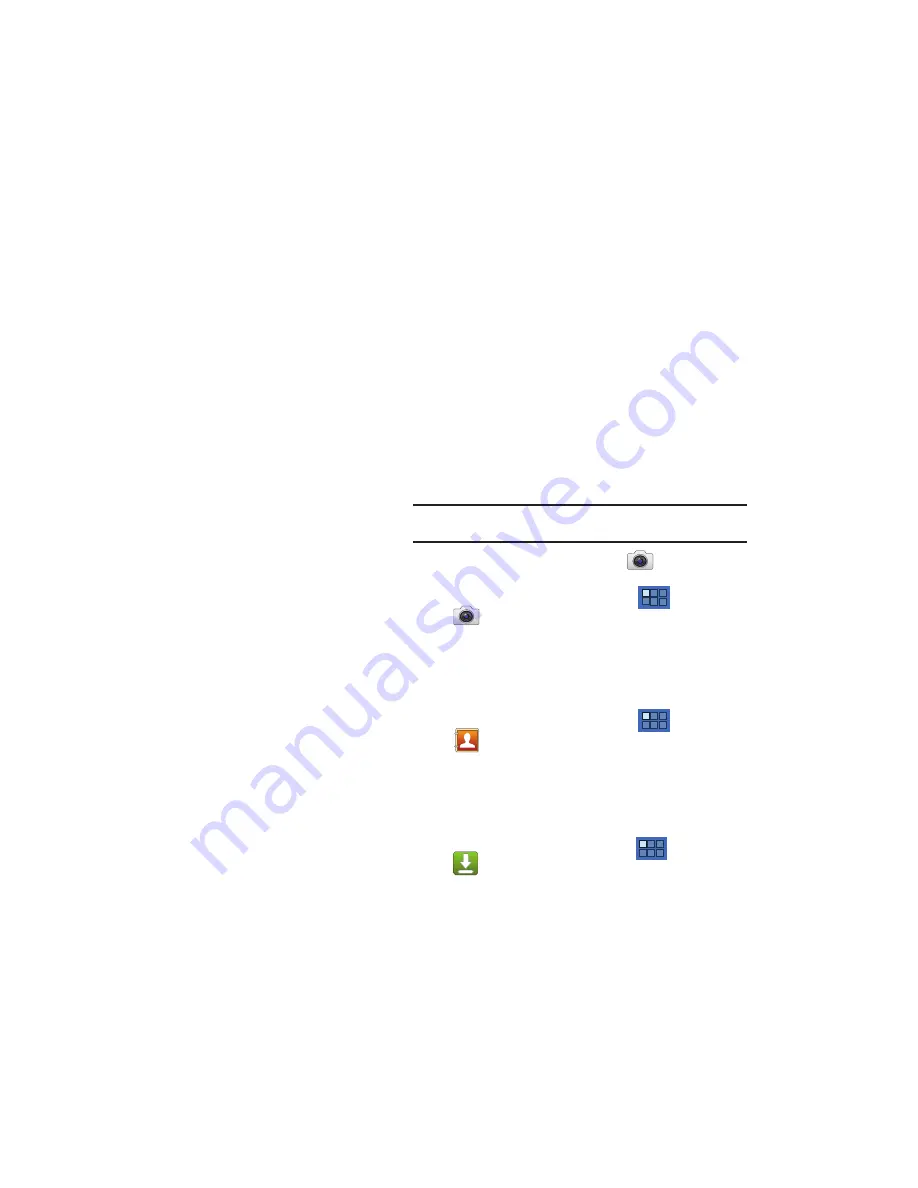
134
–
Ocultar eventos rechazados
: habilite o inhabilite la visualización de
eventos.
–
Ocultar los eventos de aniversario de los contactos
: habilite o
inhabilite la visualización de eventos de aniversario de los contactos.
–
Mostrar número de semana
: muestra el número de semana a la
izquierda de cada semana en la vista de mes y el calendario insertado
en las vista de día.
–
Bloquear zona horaria
: le permite bloquear horas y fechas de
eventos en base a su zona horaria seleccionada, la cual se define en el
siguiente campo.
–
Seleccionar zona horaria
: si
Bloquear zona horaria
está activada,
use esta opción para seleccionar una zona horaria para bloquear horas
y fechas de eventos.
• Ajustes de recordatorio
:
–
Notificaciones
: toque esta opción para seleccionarla, la cual le
permite establecer las opciones Seleccionar melodía y Notificaciones
emergentes.
–
Seleccionar melodía
: elija un tono para notificaciones de calendario.
–
Notificaciones emergentes
: configure una notificación emergente
como una notificación de evento de calendario.
–
Tiempo de recordatorio predeterminado
: fije la hora
predeterminada para una notificación antes de producirse un evento.
5.
Pulse en
Acerca del Calendario
para obtener información
adicional del calendario.
Cámara
Tome fotos y grabe videos con la cámara integrada del dispositivo.
Para obtener más información, consulte
“Uso de la Cámara” en la
página 83.
Consejo:
En forma predeterminada, un acceso directo a la Cámara aparece
en la pantalla de inicio principal.
䊳
Desde la pantalla de inicio, pulse en
(
Cámara
).
– o bien –
Desde una pantalla de inicio, pulse en
(Menú)
➔
(
Cámara
).
Contactos
Almacene información de contacto para sus amigos, familia y
colegas con objeto de acceder rápidamente a ella o enviar un
mensaje. Para obtener más información, consulte
“Contactos” en la
página 53.
䊳
Desde una pantalla de inicio, pulse en
(Menú)
➔
(
Contactos
).
Descargas
Los archivos, aplicaciones y otros elementos que descarga mediante
el navegador, Gmail o correo electrónico, o de otras maneras, se
almacenan en la memoria interna de su tablet. Utilice la aplicación
Descargas para ver, volver a abrir o eliminar lo que ha descargado.
1.
Desde una pantalla de inicio, pulse en
(Menú)
➔
(
Descargas
)
.
















































